Windows 10 Build 18329 (حلقة سريعة)
تطلق Microsoft تصميمًا جديدًا من فرع التطوير (إصدار Windows 10 التالي ، المعروف حاليًا باسم الإصدار 1903 ، أو تحديث أبريل 2019 ، أو 19H1). يتميز Windows 10 Build 18329 بالقدرة على تشغيل تطبيقات سطح المكتب في Windows Mixed Reality ، وعدد من التحسينات التي تم إجراؤها على المظهر المظلم لتطبيقات البريد والتقويم ، والمزيد.
نقدم لكم أفضل التطبيقات في البحث
احصل على وصول سريع إلى التطبيقات التي تستخدمها كثيرًا ، ما عليك سوى فتح صفحة البحث الرئيسية وسترى هذه التطبيقات ضمن "أهم التطبيقات" —لا يلزم الكتابة! طريقة أخرى للبحث تساعدك في العثور على الأشياء التي تحتاجها.

الإعلانات
يتم طرح هذا التغيير من جانب الخادم ، لذلك قد تراه خارج حدود هذه الرحلة. ترقبوا المزيد من التحسينات.
قم بتشغيل تطبيقات سطح المكتب (Win32) في Windows Mixed Reality
في هذا التحديث ، أضفنا القدرة على تشغيل تطبيقات سطح المكتب (Win32) (مثل Spotify و Paint. NET و Visual Studio Code) في Windows Mixed Reality ، تمامًا مثل كيفية تشغيل تطبيقات Store. يرجى أن تضع في اعتبارك أن هذه الميزة لا تزال قيد التطوير ونعمل بنشاط على معالجة الأخطاء. قد تجد طرقًا "لكسر" الميزة ، وعندما تفعل ذلك ، يرجى تقديم تعليقات عبر مركز الملاحظات!
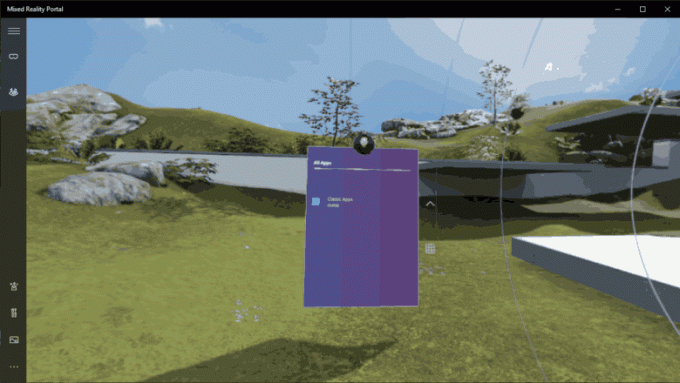
لاستخدام هذه الميزة ، قم بإحضار Pins Panel ، ثم انتقل إلى جميع التطبيقات ، حيث ستجد مجلدًا باسم "Classic Apps (Beta)". في هذا المجلد ، ستتمكن من تحديد وتشغيل أي تطبيقات سطح مكتب (Win32).
ADLaM ودعم لوحة المفاتيح Osage
بناء على دعم الخط نحن أعلن مؤخرًا ، نقدم اليوم دعم لوحة المفاتيح لكل من ADLaM و Osage. يستخدم نص ADLaM لكتابة Pular / Fulfulde ، لغة شعب الفولاني في غرب إفريقيا. يستخدم نص أوساج لكتابة لغة أوساج التي يتحدث بها أوسيدج نيشن في أوكلاهوما.
فيما يلي مثال لما ستراه على لوحة المفاتيح التي تعمل باللمس عند استخدام ADLaM:
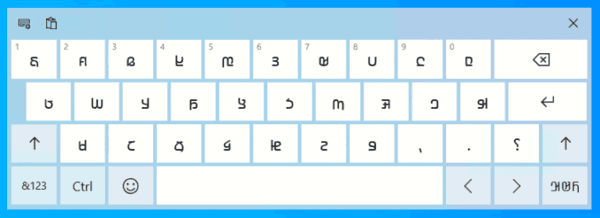
لتجربة ذلك بنفسك ، ما عليك سوى الانتقال إلى إعدادات اللغة ، والنقر فوق إضافة لغة مفضلة ، والبحث عن ADLaM أو Osage:
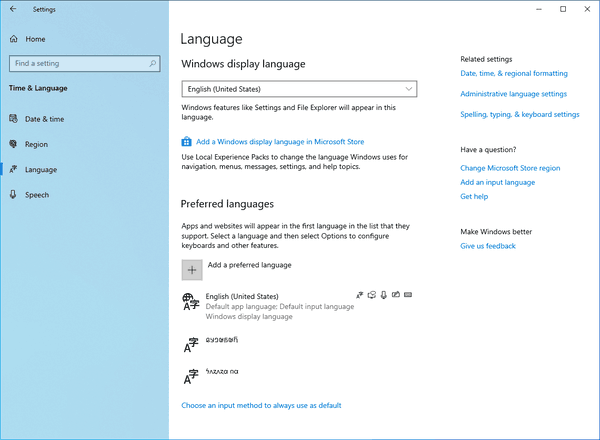
إصدار البريد والتقويم 16.0.11231.20082
يجلب تحديث التطبيق هذا ، الذي يتم طرحه حاليًا على Insider في Fast ، ما يلي:
تم توسيع الوضع الداكن الآن ليشمل عناصر البريد والتقويم: بناءً على إصدارنا السابق من الوضع الداكن في البريد والتقويم ، قمنا بتوسيع واجهة المستخدم المظلمة لتشمل المزيد من أجزاء تطبيقنا. مع هذا التحديث ، يعمل الوضع الداكن الآن عند إنشاء رسالة جديدة أو تحديث عنصر في التقويم أو قراءة بريدك الإلكتروني. يساعد هذا في توفير تجربة قراءة أكثر هدوءًا للأشخاص الذين يعملون في بيئة إضاءة منخفضة أو يفضلون فقط الشاشات الأقل سطوعًا ، ويساعد على تقليل إجهاد العين.
لتشغيل الوضع الداكن ، انتقل إلى الإعدادات ، وحدد "تخصيص" ، واختر "الوضع الداكن". بالنسبة لأولئك الذين تم تمكين الوضع الداكن بالفعل ، سترى أنه يتم توسيعه ليشمل قراءة البريد الإلكتروني الخاص بك وتكوين الخبرات بعد تلقي التحديث.
إذا كنت تفضل عرض بريد إلكتروني معين في الوضع الخفيف ، فابحث عن رمز أشعة الشمس في شريط الأوامر "لتشغيل الأضواء" وعرض البريد الإلكتروني بخلفية بيضاء. يمكن أن يساعد ذلك إذا لم يتم تنسيق بريد إلكتروني معين بشكل جيد للوضع الداكن.
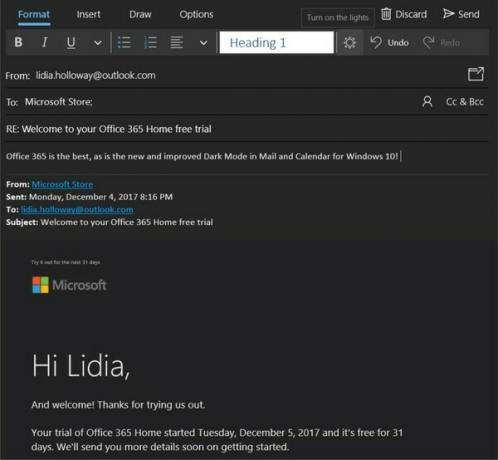
الخط الافتراضي: نحن نقدم أهم ميزة يطلبها العميل: الخط الافتراضي. الآن يمكنك تخصيص شكل الرسائل الجديدة. إذا قمت بإنشاء بريد جديد أو الرد على بريد موجود ، فسيكون النص الذي تكتبه في واجهة الخط والحجم واللون والتركيز الذي حددته. لتغيير الخط الافتراضي ، انتقل إلى الإعدادات وحدد "الخط الافتراضي". يتم تطبيق الخط الافتراضي لكل حساب ولا يتجول إلى الأجهزة الأخرى.
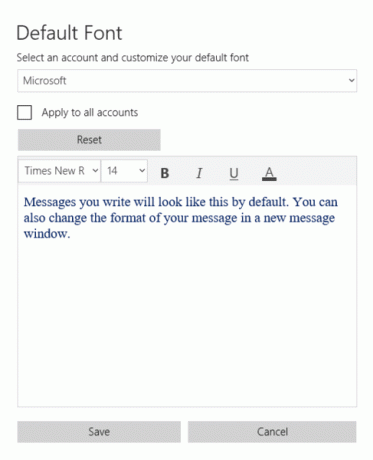
هذه التحديثات هي الأحدث في سلسلة من التحديثات بناءً على تعليقاتك ، ونتطلع إلى معرفة ما تود تحسينه بعد ذلك!
- تذكير: يعمل إعداد الحماية الجديد من العبث في تطبيق Windows Security على حماية جهازك من خلال المساعدة في منع الجهات السيئة من العبث بأهم إعدادات الأمان. تم تصميم الإعداد ليتم تشغيله بشكل افتراضي ، ولكن الحالة الافتراضية ليست سارية المفعول حاليًا لإصدارات Insider Preview الحالية. قد ترى توصية جديدة في تطبيق أمان Windows تقترح عليك تشغيل هذا الإعداد.
- لقد أصلحنا مشكلة نتج عنها وقت تشغيل طويل غير متوقع للعديد من تطبيقات Win32 بسبب تعليقها بشكل غير صحيح من قبل نظام التشغيل في آخر رحلتين.
- لقد أصلحنا مشكلة تتعلق بصفحات إعدادات برنامج Windows Insider عبر الإعدادات> التحديث والأمان> يحتوي برنامج Windows Insider على خطأ يمنع برامج الراوي وقارئ الشاشة من قراءة ملف صفحة.
- لقد أصلحنا مشكلة من الرحلة السابقة حيث يتعطل Desktop Window Manager إذا تم تشغيل العديد من تطبيقات Office و / أو تشغيل الفيديو على نفس الشاشة على الأجهزة ذات دعم تراكب متعدد الطائرات.
- لقد أصلحنا مشكلة نتج عنها تحول تشغيل الفيديو إلى اللون الأسود بعد تدوير الجهاز من الوضع الأفقي إلى الوضع الرأسي.
- لقد أصلحنا مشكلة نتج عنها ظهور شاشة خضراء بها خطأ Kernel_auto_boost_lock_acquisition_with_raised_irql عند استخدام وحدة تحكم Xbox مع جهاز الكمبيوتر الخاص بك.
- لقد أصلحنا مشكلة نتج عنها عدم عمل أجهزة USB ، بما في ذلك أجهزة الماوس ولوحات المفاتيح ، بعد التحديث إلى أحدث الإصدارات.
- لقد أصلحنا مشكلة نتج عنها تعليق intl.cpl عند نسخ الإعدادات.
- لقد أصلحنا مشكلة نتج عنها عدم تمكن Microsoft Edge من الوصول إلى عناوين IP المحلية.
- لقد أصلحنا مشكلة نتج عنها عدم القدرة على تمديد شاشتك إلى شاشة ثانية متصلة عبر Miracast.
- لقد أصلحنا مشكلة عندما فتحت نافذة Notepad جديدة وضغطت على CTRL + F ، فستظهر نافذة البحث بشكل غير متوقع مع استعلام البحث من المرة الأخيرة التي تم فيها استخدام نافذة البحث في المفكرة السابقة جزء.
- لقد أصلحنا مشكلة من الرحلة السابقة تسببت في ظهور شاشات سوداء متسقة عند استخدام Remote Desktop أو DisplayLink أو Miracast إذا كنت تستخدم برنامج تشغيل AMD أو Nvidia.
- قد يُظهر تطبيق أمان Windows حالة غير معروفة لمنطقة الحماية من الفيروسات والتهديدات ، أو لا يتم التحديث بشكل صحيح. قد يحدث هذا بعد الترقية أو إعادة التشغيل أو تغيير الإعدادات.
- قد يؤدي تشغيل الألعاب التي تستخدم برامج مكافحة الغش إلى تشغيل فحص الأخطاء (GSOD).
- بطاقات الصوت Creative X-Fi لا تعمل بشكل صحيح. نحن شركاء مع Creative لحل هذه المشكلة.
- أثناء عمل وظيفة الإضاءة الليلية احتياطيًا وتشغيلها ، قد تستمر في العثور على مشكلات مع عدم عمل برامج أخرى لتقليل الضوء الأزرق.
- عند إجراء إعادة تعيين هذا الكمبيوتر وتحديد الاحتفاظ بملفاتي على جهاز به مساحة تخزين محجوزة تمكين سيحتاج المستخدم إلى بدء إعادة تشغيل إضافية لضمان عمل التخزين المحجوز مرة أخرى بصورة صحيحة.
- لا تعمل بعض أجهزة قراءة بطاقات SD من Realtek بشكل صحيح. نحن نحقق في المشكلة.
- قد تكون القيمة الموجودة في إعدادات الراوي "تغيير مستوى التفاصيل التي يوفرها الراوي حول النص والتحكم" فارغة. للتغلب على هذه المشكلة ، استخدم مفتاح الراوي لأمر الراوي + v لتغيير مستوى الإسهاب ، ثم أغلق تطبيق الإعدادات وأعد فتحه مرة أخرى.
- بعد الترقية ، قد يكون هناك صوتان للراوي يتحدثان في نفس الوقت. أعد تشغيل الجهاز مرة واحدة ، ستختفي هذه المشكلة.
- قد يتم تشغيل Windows Sandbox على شاشة سوداء لبعض المستخدمين.
- قد تتوقف أيقونات شريط المهام عن التحميل وتظهر فارغة.
- يتعذر تشغيل بعض خيارات الحماية في الوقت الفعلي لبرنامج Malwarebytes Premium.
- قد ترى خطأ عند فك ضغط الملفات.
- قد لا يعمل شريط تمرير السطوع.
- سيؤدي فتح إعداد عوامل تصفية الألوان في إعداد سهولة الوصول إلى تعطيل تطبيق الإعدادات.
- إذا قمت بتثبيت أي من الإصدارات الحديثة من Fast ring وقمت بالتبديل إلى الحلقة البطيئة - فسيفشل المحتوى الاختياري مثل تمكين وضع المطور. سيتعين عليك البقاء في الحلقة السريعة لإضافة / تثبيت / تمكين محتوى اختياري. وذلك لأن المحتوى الاختياري سيتم تثبيته فقط على الإصدارات المعتمدة لحلقات محددة.
مصدر: مايكروسوفت

